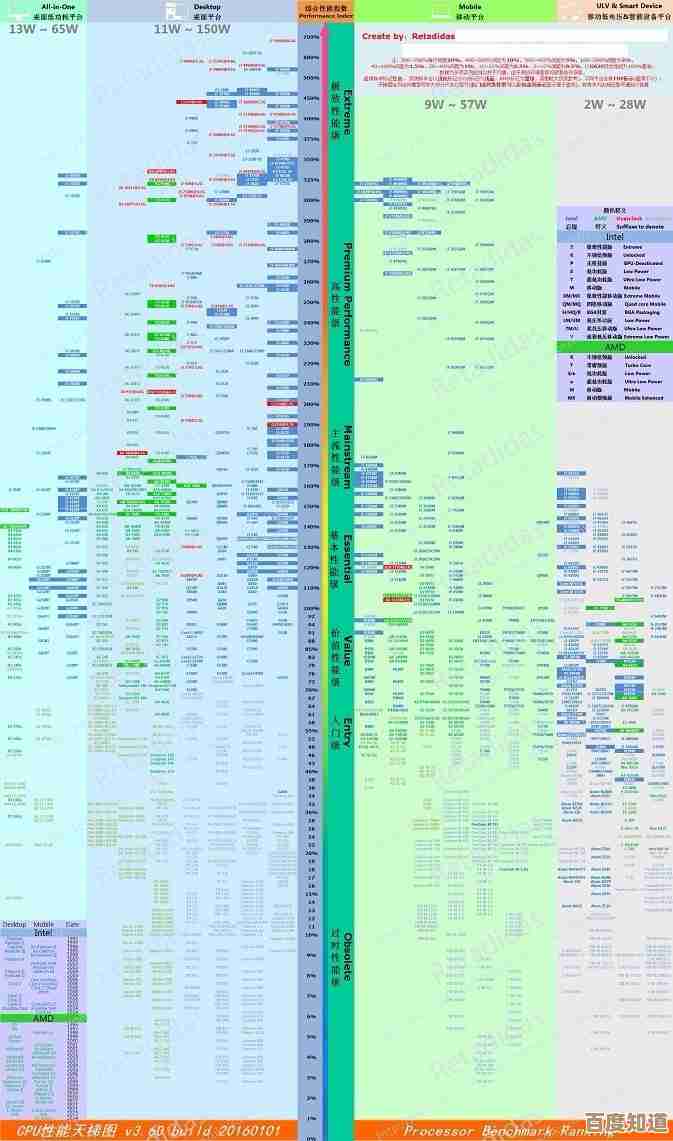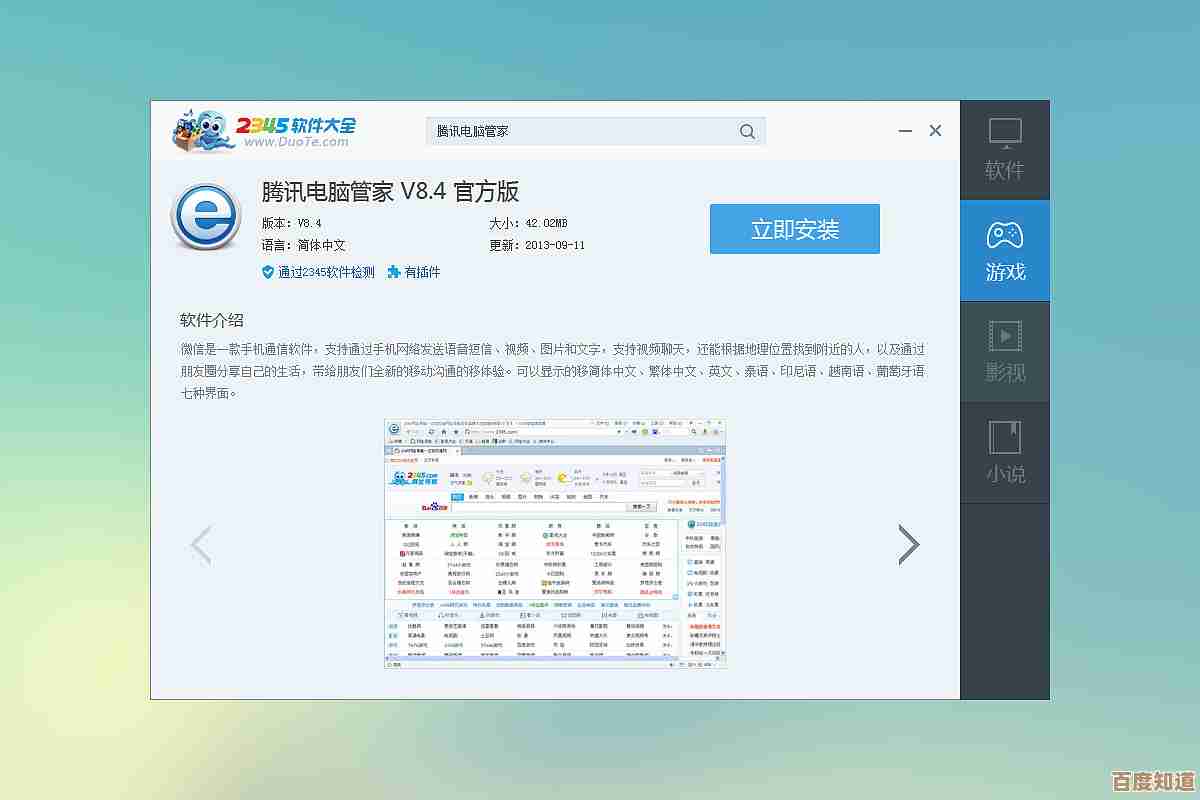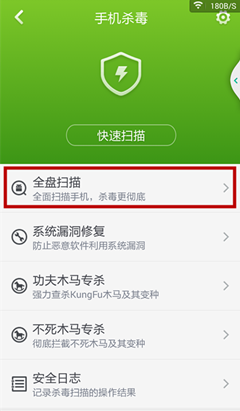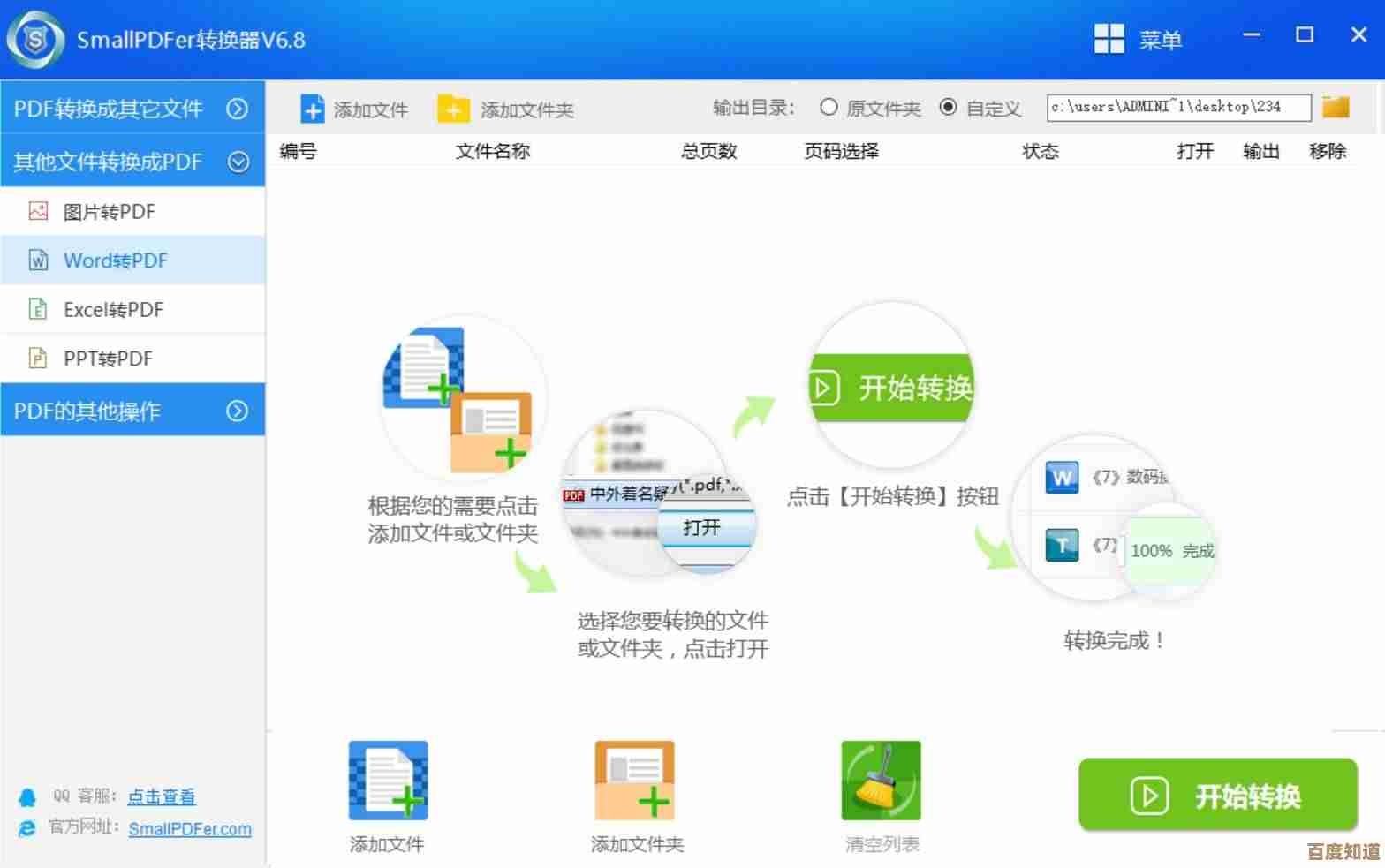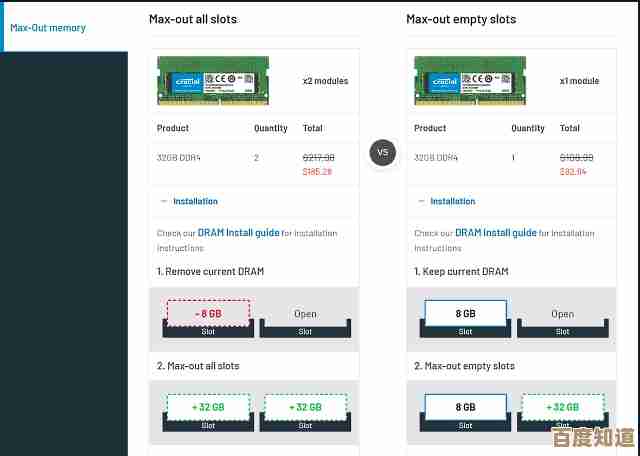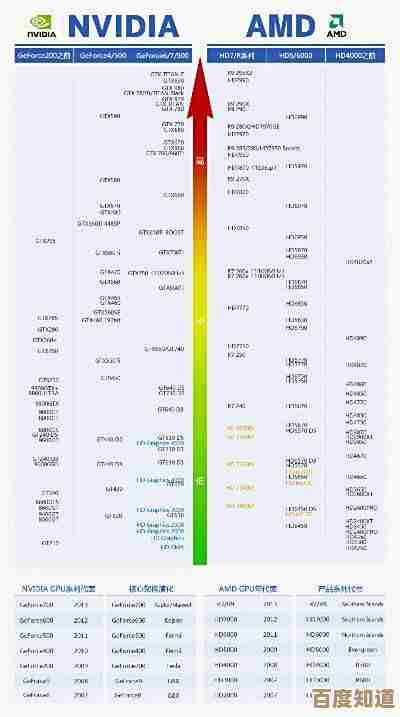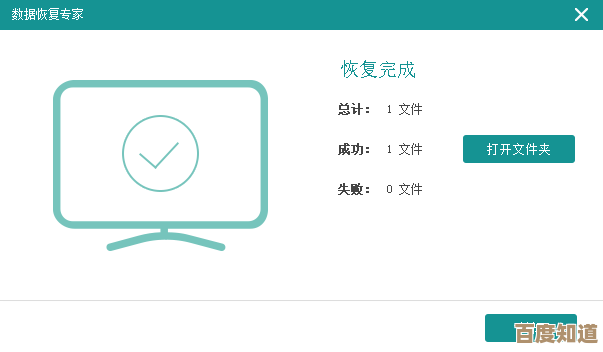轻松掌握Windows 10分辨率调整技巧,提升视觉体验
- 问答
- 2025-10-21 13:30:44
- 3
哎 说到调分辨率这事儿 我前两天刚帮邻居家老太太弄电脑 她抱怨说屏幕上的字小得要用放大镜看 结果我一看 好家伙 分辨率设在了1920x1080 可她那个老显示器才15寸 这不折腾人嘛 😅 所以今天咱就聊聊这个 不是那种死板的教程 就随便唠唠怎么让Windows 10的屏幕看着更舒服点 可能我想到哪说到哪 您多包涵
首先啊 很多人根本不知道分辨率在哪调 就硬忍着模糊或者眼酸 其实特别简单 在桌面空白处右键 选“显示设置” 对 就那个 然后往下滑 找到“显示分辨率” 点开下拉菜单 你会看到一堆数字组合 什么推荐的 还有其他的 这里有个坑 别瞎选最高的 得看你显示器本身支持啥 像我之前用笔记本外接个老投影仪 选高了直接黑屏 吓我一跳 还以为搞坏了 最后只能重启才恢复 真是…
推荐”那个选项一般是系统检测到的最佳设置 但“最佳”不代表对你眼睛最友好 比如我 近视加散光 就喜欢把分辨率调低一点 图标和文字大些 虽然没那么锐利 但不用眯着眼凑近看 尤其是赶稿到半夜 眼睛都快瞎了的时候 这种设置简直是救命稻草 如果你做设计或者剪视频 那肯定要高分辨率 细节才清楚 所以这东西很个人化 没有标准答案

哦对了 还有个缩放与布局 在分辨率下面 这个对于高分屏特别有用 比如那些2K 4K的屏幕 默认缩放要是100% 字小得像蚂蚁 我当初刚换4K显示器时 兴奋地开机 结果愣是找不到浏览器图标 简直哭笑不得 后来调到150% 世界瞬间清晰了 不过有时候缩放会搞乱一些老软件 界面变得奇奇怪怪 按钮重叠或者文字显示不全 遇到这种 可以试试对软件右键 属性 兼容性 里有个“高DPI设置替代” 勾选“替代高DPI缩放行为” 下拉选“系统” 有时候能救回来 但也不是百分百灵 看运气吧
突然想到 玩游戏的时候分辨率也挺重要 有些老游戏 比如我常玩的那些怀旧RPG 在高分辨率下反而画面撕裂或者比例失调 这时候就得手动调低分辨率 比如调到1280x720 虽然画质糙点 但至少能正常玩 不过每次玩完记得改回来 不然回到桌面 图标大得吓人 还以为电脑中毒了 哈哈

还有啊 有时候更新完系统或者显卡驱动 分辨率会自己变掉 特别烦人 我有次更新完 屏幕两边出现大黑边 整个人都懵了 查了半天 原来是显卡驱动重置了 没识别到显示器的最佳分辨率 去显卡控制面板里重新设一下就好 但那种突然的错愕感 真是… 让人想砸键盘 幸好忍住了
其实Windows 10有个小技巧 用快捷键Win+P 可以快速切换投影模式 比如复制还是扩展屏幕 这个在接投影仪或者第二块显示器时超方便 不用一层层点设置 但注意啊 有时候手滑按错了 屏幕突然熄灭 还以为停电了 心脏漏跳一拍 所以按的时候小心点
最后啰嗦一句 调分辨率不是一劳永逸的事 光线变化 用眼疲劳程度不同 可能都需要微调 别嫌麻烦 眼睛舒服最重要 毕竟咱们每天对着屏幕的时间太长了 保护视力就是保护革命本钱嘛 好啦 不知不觉说了这么多 希望这些零零碎碎的经验 能帮到你一点 至少… 下次调分辨率时 不会像我当时那样手忙脚乱啦 😊
本文由寇乐童于2025-10-21发表在笙亿网络策划,如有疑问,请联系我们。
本文链接:http://www.haoid.cn/wenda/35496.html